LinkedIn: Як заблокувати/розблокувати людей

Дізнайтеся, як ефективно заблокувати чи розблокувати користувачів на LinkedIn з нашими зрозумілими інструкціями.
Безлімітні та дешеві тарифні плани для багатьох все ще є мрією. Хоча користувачі в розвинених країнах, таких як США, Великобританія, Японія тощо, можуть користуватися недорогими тарифними планами без обмежень даних. Але в інших країнах все ще бракує надійних і недорогих інтернет-провайдерів, які забороняють користувачам насолоджуватися плодами Інтернету. На щастя, тепер Google виявив свою стурбованість і запустив нову програму для всіх користувачів Android, відому як Datally. Ця програма допоможе вам зрозуміти, як використовуються ваші дані, як ви можете перевірити їх і як їх зберегти.
Тестування програми було розпочато кілька місяців тому на Філіппінах під назвою Triangle. Але після завершення етапу успішного експериментування тепер додаток розгорнуто у всьому світі. Результати, яких було досягнуто програмою на Філіппінах, були досить обнадійливими. За словами віце-президента Caesar Sengupta, команди Next Billion Users, «Ми тестували Datally на Філіппінах протягом останніх кількох місяців, і люди заощаджують до 30 відсотків на своїх даних».
Повертаючись до програми, ця програма не тільки ефективно допомагає вам контролювати ваші мобільні дані, але й рекомендує підключатися до загальнодоступної мережі Wi-Fi, коли вона доступна.
Необхідно прочитати: відстежуйте використання телефону вашої дитини за допомогою Google Family Link
Як розпочати роботу з додатком
Це одна з найпростіших програм для збереження даних, доступних у Play Store. Більше того, це одна з програм, розроблених самим Google, і яка розуміє ваш телефон Android краще, ніж Google.
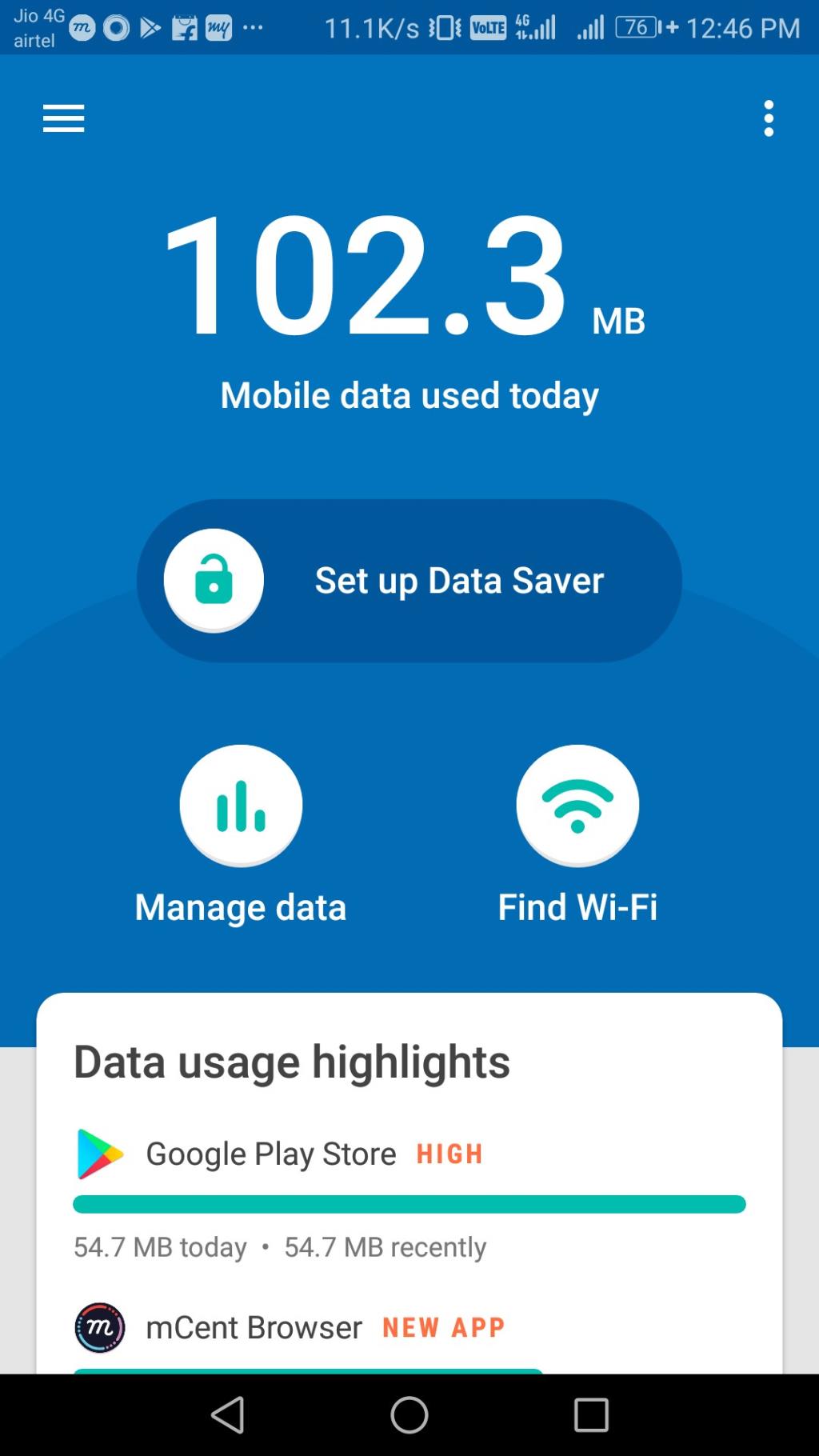
Однак, якщо ви хочете надати доступ до даних будь-якій програмі, як-от Gmail або Whatsapp, просто натисніть «Керувати даними», а потім виберіть програму, якій ви надаєте доступ до даних.
Обов’язково прочитати: 5 вражаючих порад і прийомів для навушників Google Pixel Buds
Основні особливості програми:
Допомога в заниженні використання даних: ви можете відстежувати використання даних різними додатками щогодини, щодня, щотижня або навіть щомісяця.
Відстеження використання даних у реальному часі: це одна з найбільш помітних функцій програми. Підказка Data Saver допомагає відстежувати використання даних під час використання програми в режимі реального часу. Крім того, ви можете будь-коли заблокувати дані одним дотиком, якщо виявите, що програма використовує занадто багато даних.
Wi-Fi Finder: це функція, яка виконує ваше бажання отримати більше даних, ніж ви маєте. Datally допомагає вам знайти найближчий загальнодоступний Wi-Fi, щоб ви могли продовжувати, навіть якщо всі ваші мобільні дані вичерпані.
І якщо ви все ще не впораєтеся з усіма цими функціями, то найближчим часом вас чекає багато іншого.
За даними Google, ці дві та багато інших функцій знаходяться на стадії тестування і незабаром будуть запущені.
Обов’язково прочитати: Google Pixel 2: все, що ви хочете знати
Отже, якщо ви використовуєте Android версії 5 і вище на своєму смартфоні, почніть використовувати цю програму зараз, оскільки збережені дані дорівнюють отриманим даним.
Дізнайтеся, як ефективно заблокувати чи розблокувати користувачів на LinkedIn з нашими зрозумілими інструкціями.
Дізнайтеся, як приховати свою активність на Facebook, щоб інші не бачили, за ким ви стежите. Відкрийте налаштування конфіденційності та захистіть свою інформацію.
Дізнайтеся, як приховати своє прізвище у Facebook за допомогою налаштувань мови та конфіденційності для збереження вашої анонімності.
Дізнайтеся, як вирішити проблему «Відео на Facebook не відтворюється» за допомогою 12 перевірених методів.
Дізнайтеся, як додати фігури в Google Docs за допомогою Google Drawings, зображень та таблиць. Використовуйте ці методи для покращення ваших документів.
Google Таблиці є чудовою альтернативою дорогим програмам для підвищення продуктивності, як-от Excel. Наш посібник допоможе вам легко видалити лінії сітки з Google Таблиць.
Дізнайтеся, чому YouTube не зберігає вашу історію переглядів і як можна це виправити. Вимкніть блокувальник реклами та перевірте інші рішення для відновлення історії.
Дізнайтеся, як налаштувати дзеркальне відображення веб-камери в Zoom для природного вигляду вашого відео під час дзвінків.
У Twitter у вас є два способи ідентифікувати себе: за допомогою ідентифікатора Twitter і відображуваного імені. Дізнайтеся, як правильно змінити ці дані для кращого використання Twitter.
Якщо ваша PlayStation 5 перегрівається, дізнайтеся 6 ефективних способів охолодження для запобігання пошкодженням.








